Pythonのバージョン管理はpyenvで完璧に!【Windows・Mac・Linux対応】
Pythonを使って開発をしていると、プロジェクトごとに使うPythonのバージョンが違ったり、古い環境を再現する必要があったりと、複数のPythonバージョンを切り替えたい場面が必ず出てきます。
そんなときに強力な味方になるのが pyenv(パイエンヴ) です。この記事では、
- pyenvとは何か?なぜ使うのか?
- OS別のインストール手順(Windows / Mac / Linux)
- pyenvの基本的な使い方
を、初学者向けにわかりやすく解説していきます。
1. pyenvとは?なぜ使うの?
🔧 pyenvとは?
pyenv は、Pythonの「バージョン管理」に特化したツールです。
具体的には、複数のPythonバージョンをインストールしておいて、プロジェクトやディレクトリごとに使うバージョンを自由に切り替えることができます。
❓ なぜPythonの「バージョン管理」が必要なの?
例えば、こんな場面に心当たりはありませんか?
- ✅ オンライン講座が「Python 3.9」で解説されている
- ✅ AI系ライブラリ(例:PyTorch)が「Python 3.11」以降しか対応していない
- ✅ 古いWebアプリが「Python 3.6」でしか動かない
- ✅ 複数プロジェクトを並行で開発していて、各プロジェクトのバージョンがバラバラ
Pythonは1年に1回以上アップデートされるため、すべてのプロジェクトが同じPythonバージョンで動くとは限らないのです。
🛑 1つのPython環境で頑張るとこうなる
- バージョンアップしたら古いコードが動かなくなった…
- ライブラリがインストールできない or バージョン不整合で壊れる…
- 開発環境を人と共有できない…
✅ pyenvがあればこう解決!
| よくある課題 | pyenvでの解決方法 |
|---|---|
| 複数のPythonバージョンを共存させたい | 複数バージョンをインストール&切り替えOK |
| プロジェクトごとにバージョンを分けたい | pyenv local でディレクトリごとに設定 |
| システムPythonを壊したくない | pyenvはユーザー環境で動作。安全! |
| 開発環境を揃えたい | .python-version で環境共有も簡単 |
🎯 pyenvはこんな人におすすめ!
- ✔ Pythonを学び始めた人
- ✔ 複数のプロジェクトを管理している人
- ✔ DjangoやFlaskなどで開発している人
- ✔ オープンソースの開発や保守をしている人
- ✔ 仮想環境と組み合わせて使いたい人(venv/virtualenv/poetry など)
2. pyenvのインストール方法(OS別)
2.1 【Windows】pyenv-win + Chocolateyで簡単導入
✅ Step 0: Chocolateyをインストール
ChocolateyはWindows用のパッケージマネージャで、Homebrewのような役割を果たします。
-
PowerShellを「管理者として実行」
-
以下のスクリプトをコピー&貼り付けしてEnter:
Set-ExecutionPolicy Bypass -Scope Process -Force; `
[System.Net.ServicePointManager]::SecurityProtocol = `
[System.Net.ServicePointManager]::SecurityProtocol -bor 3072; `
iex ((New-Object System.Net.WebClient).DownloadString('https://community.chocolatey.org/install.ps1'))
- Chocolateyが入ったか確認:
choco --version
✅ Step 1: pyenv-winをインストール
choco install pyenv-win
✅ Step 2: パスが通っているか確認
一度PowerShellを再起動して、
pyenv --version
が表示されれば成功です。
2.2 【Mac】Homebrew経由でpyenvをインストール
✅ Step 1: Homebrewが未導入ならインストール
/bin/bash -c "$(curl -fsSL https://raw.githubusercontent.com/Homebrew/install/HEAD/install.sh)"
✅ Step 2: pyenvのインストール
brew install pyenv
✅ Step 3: シェル設定(zshの例)
echo 'export PYENV_ROOT="$HOME/.pyenv"' >> ~/.zshrc
echo 'export PATH="$PYENV_ROOT/bin:$PATH"' >> ~/.zshrc
echo 'eval "$(pyenv init --path)"' >> ~/.zshrc
echo 'eval "$(pyenv init -)"' >> ~/.zshrc
source ~/.zshrc
bash や fish を使っている場合は設定ファイルが異なるので注意してください。
2.3 【Linux】手動インストール(Ubuntu/Debian系)
✅ Step 1: 依存パッケージをインストール
sudo apt update && sudo apt install -y \
make build-essential libssl-dev zlib1g-dev \
libbz2-dev libreadline-dev libsqlite3-dev wget curl llvm \
libncursesw5-dev xz-utils tk-dev libxml2-dev libxmlsec1-dev \
libffi-dev liblzma-dev
✅ Step 2: pyenv本体のインストール
curl https://pyenv.run | bash
✅ Step 3: シェル設定(bashの場合)
echo 'export PYENV_ROOT="$HOME/.pyenv"' >> ~/.bashrc
echo 'export PATH="$PYENV_ROOT/bin:$PATH"' >> ~/.bashrc
echo 'eval "$(pyenv init --path)"' >> ~/.bashrc
echo 'eval "$(pyenv init -)"' >> ~/.bashrc
source ~/.bashrc
3. pyenvの基本的な使い方
✅ 3.1 インストール可能なPythonバージョン一覧を確認
pyenv install --list
✅ 3.2 Pythonをインストール
pyenv install 3.10.5
バージョンは任意のものを指定してください。
✅ 3.3 インストール済みのバージョンを確認
pyenv versions
✅ 3.4 グローバル(全体)で使うPythonを設定
pyenv global 3.10.5
これで今後のセッションではこのバージョンが使われます。
✅ 3.5 ローカル(プロジェクト単位)でPythonを設定
pyenv local 3.10.5
カレントディレクトリに .python-version ファイルが生成され、その中で指定されたバージョンが使われます。
✅ 3.6 使用中のPythonバージョンを確認
pyenv version
python --version
✅ 3.7 Pythonバージョンを削除(アンインストール)
pyenv uninstall 3.10.5
よく使うpyenvコマンドまとめ
| 操作 | コマンド例 |
|---|---|
| インストール可能な一覧 | pyenv install --list |
| Pythonのインストール | pyenv install 3.10.5 |
| グローバル設定 | pyenv global 3.10.5 |
| ローカル設定 | pyenv local 3.10.5 |
| 使用中のバージョン確認 | pyenv version or python --version |
| インストール済み一覧 | pyenv versions |
| バージョン削除 | pyenv uninstall 3.10.5 |
おわりに
Pythonでの開発を本格的に行うなら、複数バージョンの切り替えは避けて通れません。 pyenvを使えば、どんな環境でも安全に・柔軟にPythonを使い分けることができます。
最初は少し設定が多く感じるかもしれませんが、使ってみると「もっと早く入れておけばよかった」と思えるツールです。ぜひ導入して、快適なPythonライフを始めましょう!
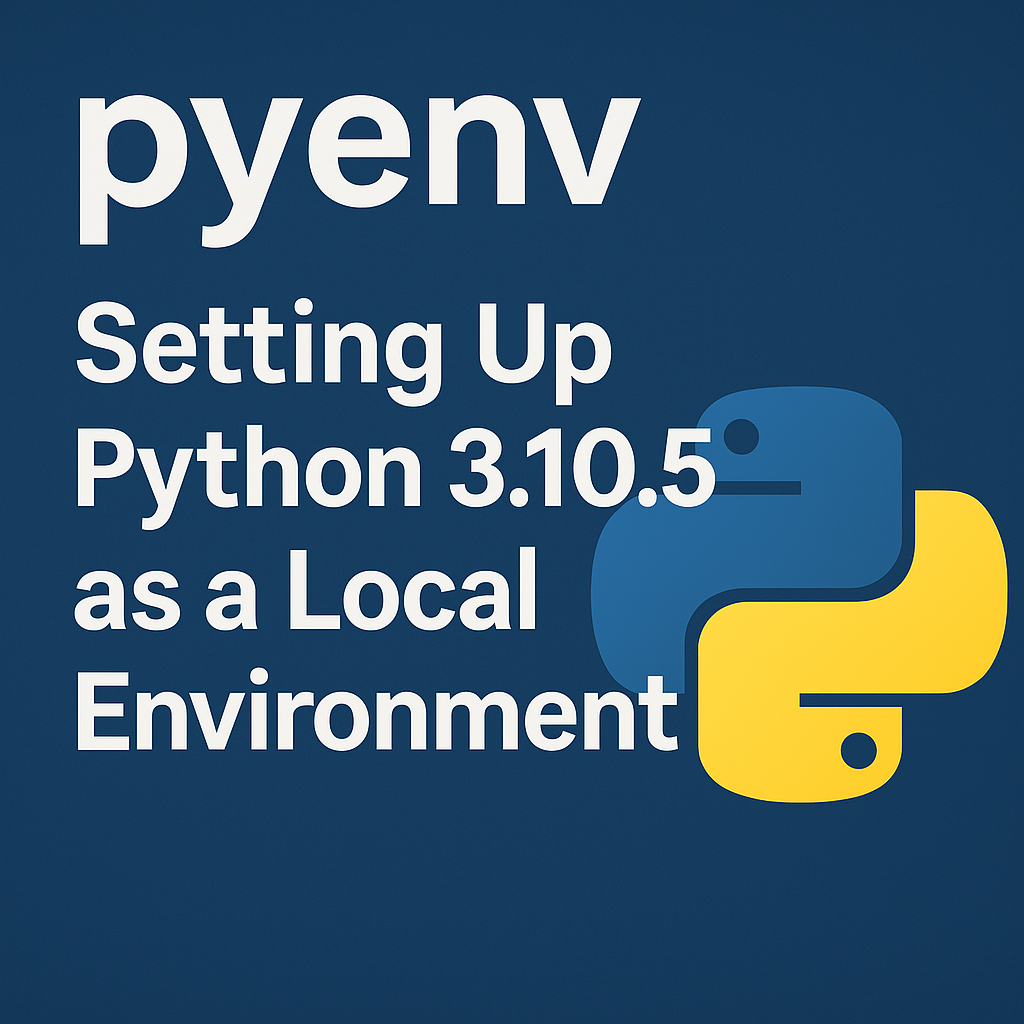
コメント